Установка и настройка IP-TV на других устройствах
Настройка IP-TV на устройствах с Android

Для просмотра IP-TV на телефонах и планшетах с операционной системой Android необходимо:
- Подключить устройство по WiFi к вашему роутеру
- Установить из Play Market бесплатное приложение IPTV
- Открыть установленное приложение
- На предложение ввести адрес плейлиста ввести адрес URL http://10.0.0.6/iptv.m3u
- На экране появятся иконки каналов, при нажатии на иконку выбранного канала приложение попросит установить «MX Player» нажмите кнопку установить, выберите из списка Play Market и установите приложение
- Запустить приложение IPTV, выбрать интересующий Вас канал
Внимание! На некоторых телефонах может не воспроизводится видео.
Для решения этой проблемы необходимо зайти в настройки приложения MX Player -> Decoder и выбрать пункт аппаратный + декодер, аппаратный + декодер (сеть).
В некоторых случаях приложение может быть недоступно для Вашего устройства, но сама программа скорее всего будет работать. Поэтому можно попробовать скачать установочный файл, скопировать его на SD-карту и установить непосредственно на Android устройстве.
Настройка IP-TV на устройствах c iOS

Для просмотра IP-TV на телефонах и планшетах с операционной системой iOS необходимо: Для просмотра IP-TV на IPad и IPhone рекомендуется использовать программу GoodPlayer.
Перед просмотром IP-TV необходимо подключить Wi-Fi.
Из главного меню перейти в настройки.
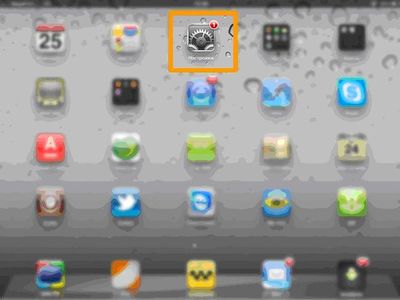
В настройках нужно перейти в раздел Wi-Fi. Убедитесь что, модуль Wi-Fi включен (переключатель должен стоять в положении I ), после чего в списке доступных сетей выбрать и подключить доступную Вам сеть, в нашем случае — это PowerNetFree.
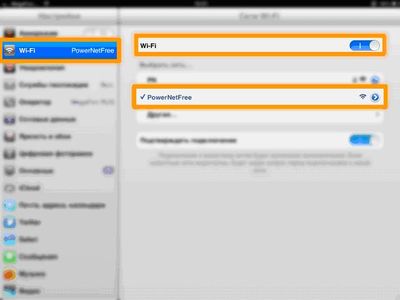
После установки программы из AppStore, запустите ее.
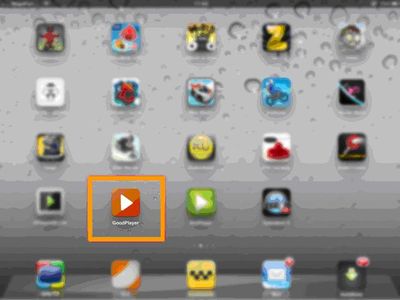
В открывшемся окне внизу нажмите значок и выберите Direct Streaming URL.
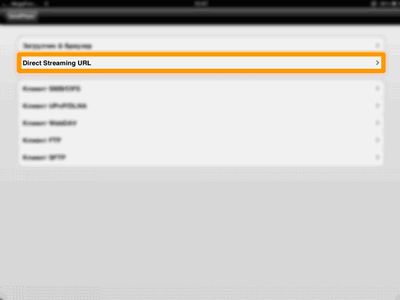
В строке введите Адрес плейлиста http://10.0.0.6/iptv.m3u, и нажмите кнопку Done.
Настройка IP-TV на телевизорах Samsung серии 7С и выше

Первым делом Вам необходимо подключить телевизор к интернету (подробности подключения и настройки интернета можно найти в инструкции прилагаемой к телевизору).
Проверенный вариант подключения телевизора к интернету — через роутер, кабелем или по Wi-Fi.
Далее необходимо установить на телевизоре widget nStreamLmod для Internet@TV.
- Создайте в телевизоре нового пользователя
- Нажмите Internet@TV кнопку на пульте
- Найдите и откройте меню Settings (меню «Настройки»)
- Создайте нового пользователя
- Выберете тип пользователя: develop
- Установите PIN-код. PIN-код можно вводить любой, главное запомнить (код необходим будет позже)
- Войдите под новым пользователем: (develop)
- Выберите Internet@TV
- Нажмите на красную кнопку (A) для входа
- Выберете пользователя develop и введите ПИН код который вы вводили в пункте 1.5
- Нажмите OK
- Добавьте новый IP адрес
- Войдите в Internet@TV под новым ИД develop
- Откройте меню Settings widget (разработка)
- Выберете опцию Developer (Разработчик)
- Выберете IP Address setup (настройка IP-адреса сервера)
- Впишите IP — 10.0.0.6
- Обновите список Виджетов
- Войдите под пользователем develop
- Откройте меню Settings widget (разработка)
- Выберете опцию Developer (Разработчик)
- Выберете Synchronize user applications (синхронизация приложений пользователя)
- Подтвердите свой выбор
- Нажмите ОК — Новый Виджет IP-TV-MTrend должен появиться в списке Виджетов
Настройка IP-TV на телевизорах Samsung серии D

- Создайте в телевизоре нового пользователя
- Нажмите кнопку SMART HUB на пульте
- Нажмите на красную кнопку (A) для входа
- Создайте тип пользователя: develop
- Установите ПИН коде PIN code (6-ти значное число)
- Нажмите OK. Вы находитесь в develop
- Нажмите синюю кнопку «D»
- Выберите последнюю строчку «Enwiklung» и нажмите OK
- Зайдите в Server IP Einstellung и впишите IP – 10.0.0.6
- Нажмите Synchronis. Benutzeranwendungen
- Установится виджет IPTVMTrend
- Выйдите из установки в меню, нажимите красную кнопку «А» и выйдите с пользователя develop
- Теперь важно. Обязательно выйдите из Smart-TV иначе виджет IPTVMTrend не появится
- Зайдите снова
В устанавливаемый виджет, кроме IP-TV Мобайл Тренд добавлены плейлисты из открытых Интернет источников. Контент, доступный в Интернет плейлистах, предоставляется провайдерами, имена которых указаны в плейлистах.
Компания «Мобайл Тренд» не хранит и не распространяет контент.
Настройка IP-TV на телевизорах LG

| Данная инструкция подойдет для телевизоров LG с поддержкой технологии Smart TV. Более подробную информацию можно найти на сайте и форуме приложения Smart Simple IPTV.
В настоящий момент Simple Smart IPTV представлено только на платформе LG. Приложение корректно работает на всех LG Smart TV телевизорах 2012 и 2013 гг. Работоспособность приложения на телевизорах 2011 года не гарантирована. Если список каналов загружается, но ни один из них не запускается и появляется надпись «Пожалуйста подождите» — включите в настройках роутера мультикаст. |
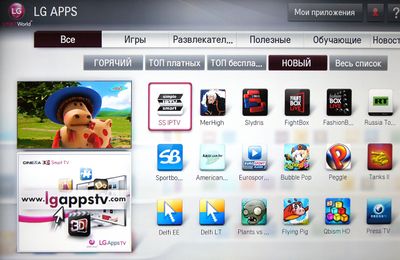
риложение доступно к установке из LG Smart World.
Все -> Новые, либо Развлекательный -> Новые, или же выбираете «Весь список», сортировка по алфавиту, приложение называемся SS IPTV.
Разработчики просят всех установивших оценивать приложение и оставлять отзывы в Smart World!
Настройка IP-TV на медиаплеерах Dune HD

Для просмотра IPTV на медиаплеерах Dune HD нужно установить плагин IPTV плеера.
- Установка
- Скачайте плагин
- Cкопируйте его на флешку.
- Вставьте флешку в ваш медиаплеер.
- В меню медиаплеера выберите Источники — USB накопитель. Установите скаченный плагин.
- Настройка
- Запустите плеер.
- После запуска зайдите в настройки плеера нажав кнопку B на пульте.
- Измените параметры:
- Загрузка — Плейлист по ссылке (html)
- Ссылка на плейлист — http://10.0.0.6/iptv.m3u
- Вид групп ТВ каналов — Без категорий
Плеер настроен.
Также:
